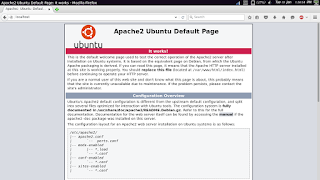Assalamu'alaikum Wr. Wb.
Alhamdulillah puji dan syukur marilah kita panjatkan kepada Alloh SWT. yang telah memberikan segala kenikmatan kepada kita dan telah memberikan segala yang dibutuhkan, hanya dengan memujiNya kita akan menjadi hambaNya yang senantiasa bersyukur. Kemudian salam beserta shalawat semoga tetap terlimpahkan keapda Nabi Muhammad SAW. yang kita nantikan syafa'atnya dihari akhir nanti.
Kesempatan hari ini akan saya bagikan berkaitan dengan bagaimana kita melakukan setting point to point dua antenna yang satu sebagai pemancar dan yang satu sebagai penerima atau station. Pada kesempatan hari ini saya akan bagikan berkaitan dengan station ( Setting Station ). langsung saja berikut beberapa urutan dalam melakukan setting sebagai penerima signal atau sebagai station :
1. Kita atur IP laptop se-subnet dengan AirGrid M2 HP, kita atur secara manual atau static. Jangan lupa kita juga harus memasukkan mac address dari hardware tersebut.
2. Pastikan bahwa AirGrid telah direset ke default.
3. Tikkan di browser IP default dari AirGrid untuk biasa masuk ke setting awal dari station ini.
4. Masukkan username, password, country dan language
5. Masuk ke tampilan awal, yaitu di menu main. Kita bisa lihat ada beberapa informasi di menu ini, diantaranya ada device name.
6. Masuk ke-system dan lakukan setting waktu tanggal nama dari device dan untuk reset juga bisa dilakukan disini. Jangan lupa klik change dan apply.
7. Masuk ke menu network kita ubah sebagai station dan ip address juga dirubah menjadi static. Klik change dan apply.
8. Kemudian akan muncul tampilan berikut, kita langsung saja pilih I Understand dan lanjutkan.
9. Masuk ke menu wireless Untuk melakukan setting dan scan frekuansi.
kita pilih select dan edit selanjtnya kita pilih change dan apply. Untuk memlih frekuensi atau SSID jangan lupa kita pilih lock to AP.
10. Masuk ke ikon disebelah kri main. Kita atur untuk air max menjadi high dan masukkan portnya pula.
11. Masuk ke menu main untuk melihat hasil konfigurasi.
12. Kita keluar dari browser, untuk melakukan setting IP laptop menjadi DHCP Client agar dapat langsung mengakses internet.
13. Kita coba melalui terminal menggunakan perintah
ping google.com untuk memastikan apakah kita sudah dapat mengakses internet atau belum.
14. Setelah berhasil kita dapat mengakses internet dan selesai.
15. Kembali masuk ke browser untuk melakukan reset AirGrid ke default. Kita masuk ke system dan pilih reset to factory.
16. Tunggu proses selesai. dan akan muncul tampilan berikut.
17. Setting sebagai station selesai dan sudah kembali ke default pabrik.
Sekian Wassalamu'alaikum Wr. Wb.